为什么win10专业版net3.5安装不了 win10系统怎么安装不了net3.5
更新时间:2023-12-04 16:44:00作者:mei
net3.5是一种Microsoft开发的软件框架,可以支持多种基于Windows操作系统的应用程序,默认情况下,电脑没有安装net3.5,需要大家自己进行手动安装。不少网友遇到win10专业版安装不了net3.5的问题,针对此疑问,下面和大家介绍处理方法。
解决方法如下:
1.在桌面找到此电脑并右键点击属性。
2.点击左侧列表中的控制面板主页。
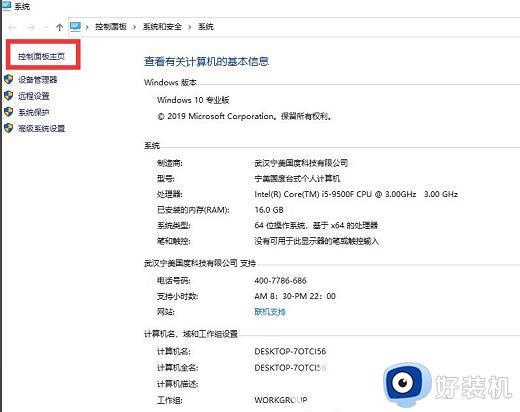
3.点击程序,再点击程序和功能。
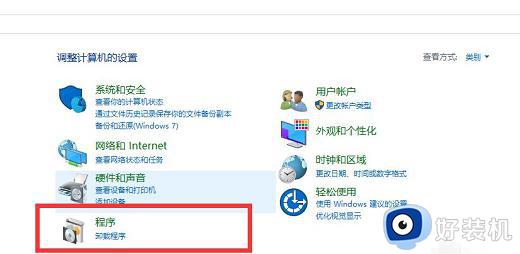
4.点击左侧的启动或关闭windows功能。
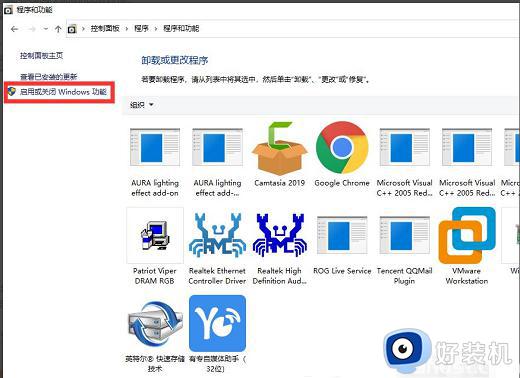
5.在弹出的窗口中勾选.NET WORK3.5服务选项,点击确定。再进行下载,如果还是无法安装,我们采用dism命令。
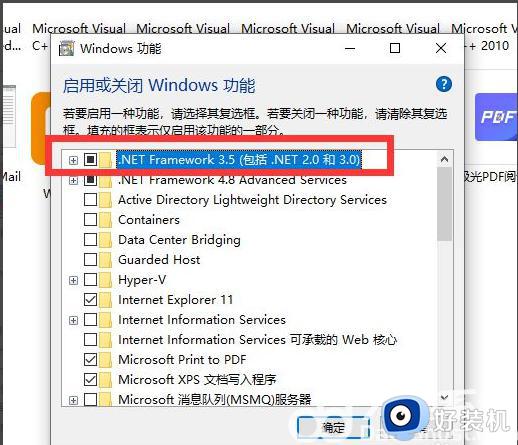
6.准备一个win10原版文件,找到并打开sources、sxs文件夹,解压文件夹里包含netfx3的文件,解压路径可以选择C盘。
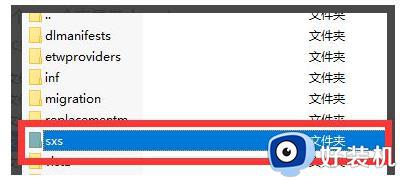
7.回到启动和关闭windows功能中,将net4.7高级服务关闭。右键点击开始菜单栏,点击windows powershall(管理员)。
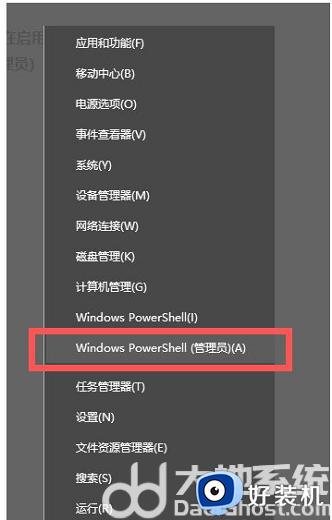
8.在命令窗口中输入输入:dism.exe /online /add-package /packagepath:+文件路径。再回到启用或关闭woindows功能中,将net4.7高级服务开启。再输入Y执行重启命令,即可。
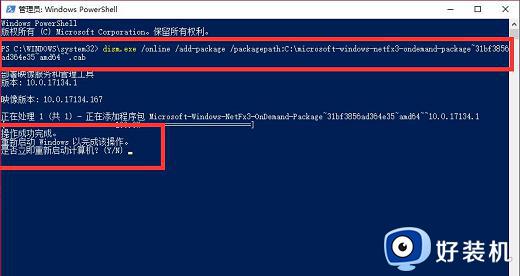
如果遇到win10专业版net3.5安装不了的情况,可以参考上述方法来解决,希望对大家有所帮助。
为什么win10专业版net3.5安装不了 win10系统怎么安装不了net3.5相关教程
- win10离线安装net3.5包的方法 win10离线安装net35终极解决方案
- win10安装不上net35解决办法 win10系统安装不了net3.5如何解决
- win10系统家庭版怎样升级为专业版 win10系统家庭版升级为专业版的方法
- win10企业版怎么变成专业版 win10不重装系统将企业版变成专业版的方法
- win10企业版和win10专业版有什么区别 详解win10企业版和win10专业版的区别
- win10安装失败如何解决 win10安装失败解决办法
- win10专业版和专业工作站版哪个好 win10专业版和win10专业工作站版有什么区别
- win10不让安装程序如何关闭 win10阻止软件安装怎么解除
- windows10教育版怎么升级专业版 windows10教育版升级专业版方法介绍
- win10系统玩不了英雄联盟为什么 win10系统玩不了英雄联盟的解决方法
- win10拼音打字没有预选框怎么办 win10微软拼音打字没有选字框修复方法
- win10你的电脑不能投影到其他屏幕怎么回事 win10电脑提示你的电脑不能投影到其他屏幕如何处理
- win10任务栏没反应怎么办 win10任务栏无响应如何修复
- win10频繁断网重启才能连上怎么回事?win10老是断网需重启如何解决
- win10批量卸载字体的步骤 win10如何批量卸载字体
- win10配置在哪里看 win10配置怎么看
win10教程推荐
- 1 win10亮度调节失效怎么办 win10亮度调节没有反应处理方法
- 2 win10屏幕分辨率被锁定了怎么解除 win10电脑屏幕分辨率被锁定解决方法
- 3 win10怎么看电脑配置和型号 电脑windows10在哪里看配置
- 4 win10内存16g可用8g怎么办 win10内存16g显示只有8g可用完美解决方法
- 5 win10的ipv4怎么设置地址 win10如何设置ipv4地址
- 6 苹果电脑双系统win10启动不了怎么办 苹果双系统进不去win10系统处理方法
- 7 win10更换系统盘如何设置 win10电脑怎么更换系统盘
- 8 win10输入法没了语言栏也消失了怎么回事 win10输入法语言栏不见了如何解决
- 9 win10资源管理器卡死无响应怎么办 win10资源管理器未响应死机处理方法
- 10 win10没有自带游戏怎么办 win10系统自带游戏隐藏了的解决办法
